Cómo habilitar la autenticación de dos factores para las cuentas de Google y por qué debería

En este día y edad de los robots de malware y 0 díasexploits, agregar autenticación de dos factores a sus cuentas de correo electrónico ya no es opcional en mi opinión. Este es el proceso simple para habilitar la función de verificación en dos pasos de Google en su cuenta.

El equipo de Google demostró que entiendenEste problema e implementó una característica de seguridad excelente para ayudar a protegerlo, llamada Verificación en 2 pasos (también conocida como autenticación de dos factores). Hicimos una redacción completa de la función de seguridad hace más de un año, sin embargo, a la luz de todos los eventos de seguridad en la red recientemente, creo que es hora de volver a visitar la verificación en dos pasos de Google en un intento de recordar a todos que la habiliten lo antes posible. .
Antes de habilitar la verificación de 2 pasos de Google
Algunas cosas a tener en cuenta antes de habilitar la verificación en dos pasos de Google en su cuenta.
- Habilitar la verificación en dos pasos romperá correo electrónico enviado a su dispositivo móvil oCliente de correo electrónico a través de iMap o cualquier otra aplicación como answers.groovypost.com que utiliza Google para autenticarlo. Google le permite crear una contraseña única o específica de la aplicación para estas aplicaciones / servicios. Solo toma unos segundos para hacer, pero para su información.
- Es importante configurar un teléfono / dispositivo de respaldodespués de habilitar la verificación en dos pasos para evitar bloquearse de su cuenta. Se puede configurar un teléfono de respaldo para enviar códigos de mensajes TXT o códigos a través de una llamada telefónica de voz. El proceso es simple pero muy importante. No te saltes este paso.
- Después de habilitar la verificación en dos pasossu cuenta, descargue e instale la aplicación Google Authenticator para su dispositivo móvil. Esto le ahorrará dinero en efectivo ya que no necesitará que Google le envíe más mensajes de texto.
- Eso es. Continúa adelante y habilita algunas deliciosas y maravillosas bondades de seguridad de Google ahora mismo.
Cómo habilitar la verificación en 2 pasos de Google
Inicie sesión en su cuenta de GMail y haga clic en su nombre de usuario en la parte superior. Esto abrirá un menú contextual. Haga clic en Cuenta debajo de su nombre.
Nota - Si es usuario de Google Apps, su administrador del sistema deberá habilitar la autorización en dos pasos en la consola de administración antes de que la función esté disponible para su cuenta.
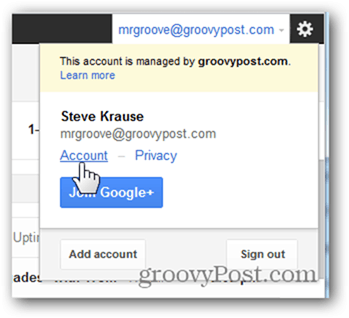
Haga clic en seguridad.
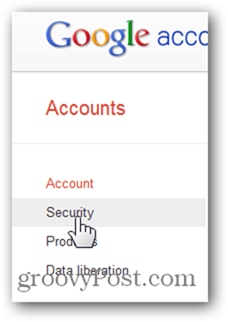
En la verificación en dos pasos, haga clic en Editar.
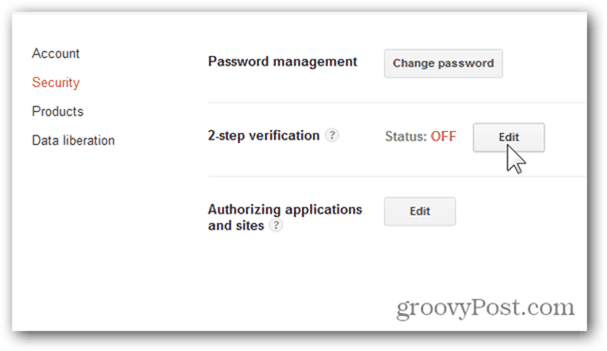
Inicie sesión nuevamente cuando se le solicite (lo hacen volver a iniciar sesión por razones de seguridad).
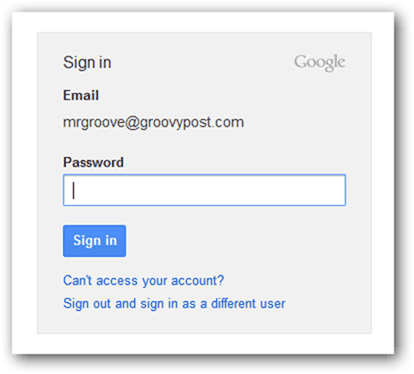
Saque su teléfono móvil y haga clic en Iniciar configuración >>.
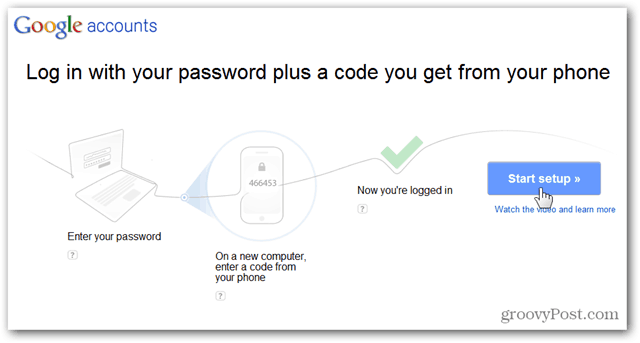
Ingrese su número de teléfono y haga clic en Enviar código (nota: no use su número de Google Voice. Necesita un teléfono móvil).
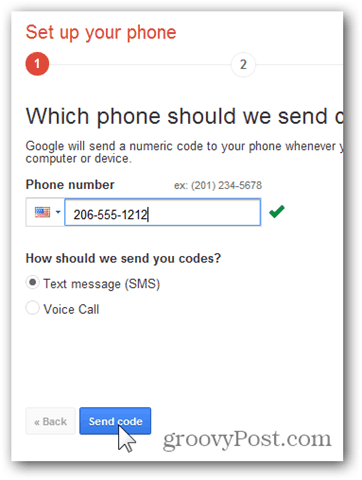
Google le enviará un mensaje TXT de 6 dígitos a su teléfono. Ingrese y haga clic en Verificar.
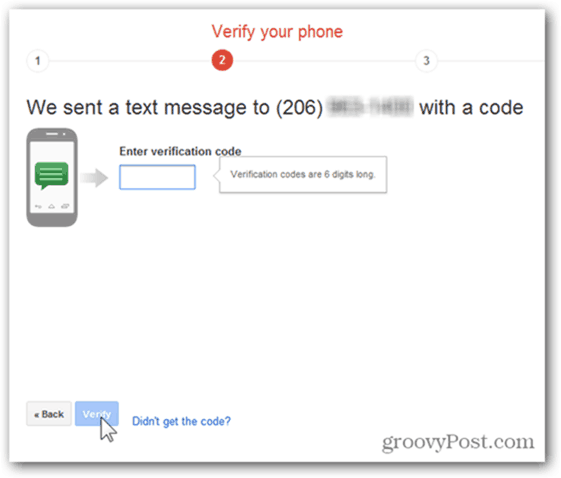
De forma predeterminada, Google confiará en la computadora que eresActualmente utiliza y no requiere el uso de la verificación en dos pasos durante 30 días. De hecho, estoy de acuerdo con esto ya que mi computadora portátil nunca me abandona en ningún momento y tengo una solución AV sólida instalada, por lo que estoy 99% seguro de que no tengo ningún malware instalado.
Sin embargo, para obtener la máxima seguridad, siéntase libre de desmarcarlo. Sin embargo, para comenzar, le recomiendo mantener el valor predeterminado.
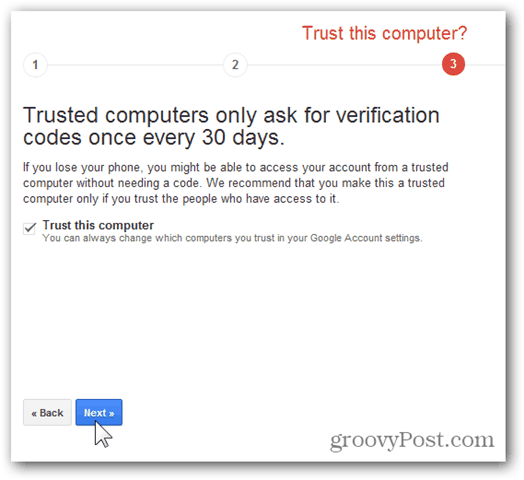
Muchas aplicaciones en la red usan tu Googlecuenta para iniciar sesión, sin embargo, no tienen una interfaz para solicitar el código de verificación en dos pasos. Lo mismo ocurre con los dispositivos móviles como mi iPhone, ya que el correo electrónico se entrega en tiempo real. En estos casos, Google le permite crear contraseñas para estos dispositivos. Cubriré esto con más detalle más adelante, así que avance haciendo clic en Crear contraseñas o haga clic en Hacer esto más tarde para configurarlas más tarde.
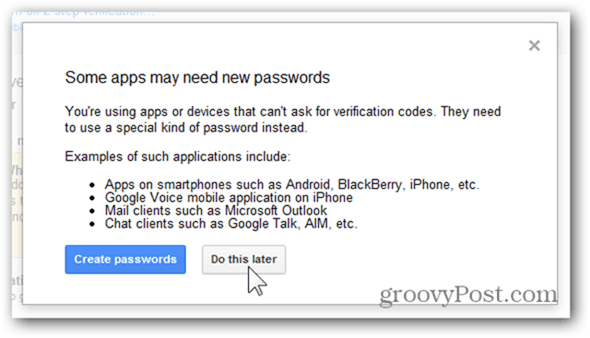
Todo listo. La verificación en dos pasos para su cuenta de Google ahora está habilitada.
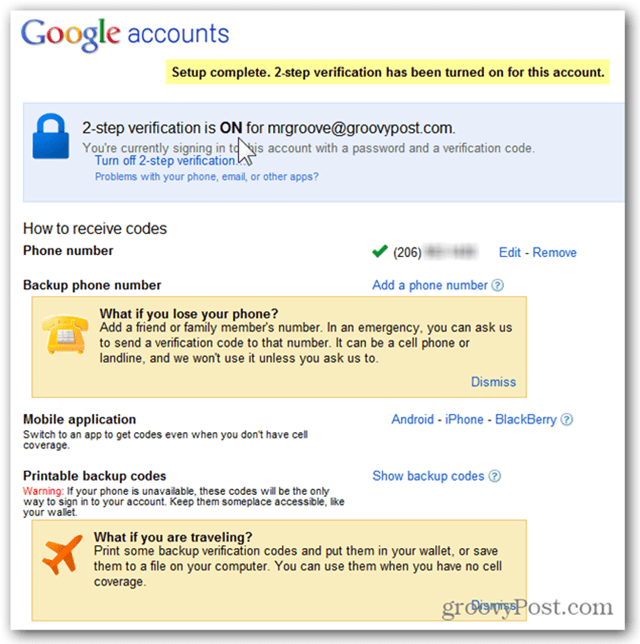
Nota: Antes de continuar y probar las cosas, le recomiendo que configure un teléfono de respaldo en caso de que pierda su teléfono y necesite iniciar sesión en su cuenta. Simplemente haga clic en el enlace Agregar un número de teléfono como se muestra arriba y lo guiará a través del sencillo proceso.
Para probarlo, cierre la sesión de su cuenta de Google haciendo clic en su nombre de usuario y Cerrar sesión.
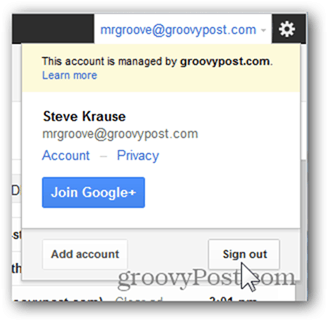
Al iniciar sesión, notará que despuésingresando su nombre de usuario y contraseña de Google, Google le enviará a su teléfono móvil un mensaje TXT con un nuevo código de seis dígitos y le pedirá que lo ingrese. Tenga en cuenta que si prefiere que Google no le envíe mensajes de texto, descargue e instale la aplicación Google Authenticator para su Android o iPhone Mobile. Es gratis y fácil de usar.
Ingrese el código y haga clic en Verificar
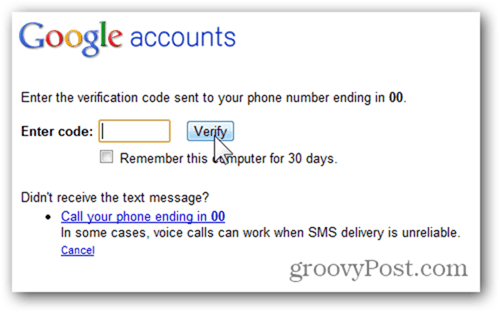
En este día y edad de los robots de malware y 0 díasexploits, agregar autenticación de dos factores a sus cuentas de correo electrónico ya no es opcional en mi opinión. Aunque es un poco incómodo, definitivamente es mejor pasar unos minutos al día para mantener su cuenta y su vida digital segura que semanas de trabajo o incluso años limpiando de un compromiso de cuenta.










Deja un comentario